VOB ファイル形式の基礎: VOB とは何か、どのように再生するか
DVD の舞台裏にどんな魔法が隠されているか考えていますか? それは VOB ファイル形式にあります! これは DVD ビデオ コンテンツのバックボーンとして機能し、映像だけでなく、オーディオ、字幕、メニューもカバーします。VOB ファイルに期待できるものは他に何があるでしょうか? コンピューターで開いて再生するにはどうすればよいでしょうか? ここで答えを見つけてください! この投稿では、.vob ファイルについて徹底的に解説し、その機能、再生方法などについて理解できるようにします。今すぐ VOB ファイルの世界に飛び込んでください。
VOB ファイル形式の詳細な定義
VOB ファイルとは何でしょうか? お気に入りの DVD 映画を観るために座っているところを想像してみてください。その舞台裏で VOB ファイル形式が機能していることに気付いていないかもしれません。すでに述べたように、これは DVD の悪名高いヒーローであり、ビデオ、オーディオ、字幕、メニュー情報を小さなファイルにまとめています。
幅広いフォーマットこのオンライン ツールでは、一般的なドキュメントから指定されたメディア ファイル タイプまで、さまざまな形式がサポートされています。
VOB ファイル形式は、高品質のビデオと多数のオーディオ トラックを扱う DVD 専用に作られており、さまざまな言語で映画を観たり、字幕を付けたりしたいときに最適です。デジタル ダウンロードではそれほど一般的に使用されていないかもしれませんが、DVD コンテンツの品質を維持するという点では、依然として重要な役割を果たします。
コンピュータで .vob ファイルを再生しようとして、問題が発生したことはありませんか? その場合は、すべてのプログラムやプレーヤーがこの形式をサポートしているわけではないことに注意してください。でも、心配はいりません。VOB ファイル形式がどのようなものかを理解すれば、いつでもどこでもお気に入りの DVD コンテンツを楽しむ方法について、より詳しく知ることができます。
Windows/MacでVOBファイルを開く方法
これで、VOB ファイル形式がどのようなものかお分かりいただけたと思います。では、コンピューターで開くにはどうしたらよいでしょうか。Windows コンピューターでも Mac でも、この VOB ファイル形式を簡単に開いて再生できるプレーヤーがいくつかあります。以下は、最も優れた 3 つのオプションです。
1. 4Easysoft ブルーレイプレーヤー
この最初の 無料のVOBプレーヤー ここに名前が付けられた 4Easysoft ブルーレイプレーヤーは、特に物理メディア向けに作られていますが、デジタル ファイルの再生にも適しています。この万能プレーヤーは、高品質の 4K ビデオ再生のみを提供し、.vob ファイルを驚くほど詳細かつ鮮明に視聴できるようにします。使いやすいインターフェイスで操作が簡単なだけでなく、調整可能なエフェクト、オーディオ ボリューム、スクリーンショットの撮影など、視聴体験を向上させるためのカスタマイズ オプションも多数用意されています。
特徴:
• VOB ファイル、MP4、AVI、DVD、Blu-ray などに優れた詳細を提供します。
• シンプルに設計されており、メディアライブラリを簡単にナビゲートできます
• 視聴を中断した部分に戻ることができる再開再生をサポートします。
• 高度なビデオおよびオーディオ技術を使用して、高品質の再生を実現します。
私たちが気に入っている点:
• このプレーヤーは多数のビデオ形式をサポートしています。
• 印象的な 4K および HD ビデオ再生のみを表示します。
• 物理的なメディア コレクションと完全に連携します。
気に入らない点:
• ネットワークストリーミングは対象外です。
• すべての機能をお楽しみいただくには有料プログラムとなります。
2. VLCメディアプレーヤー
一方、VLC には豊富なコーデック ライブラリがあり、追加のコーデックをダウンロードしなくても、ほぼすべてのビデオおよびオーディオ形式を再生できます。VOB ファイル形式など、どのような形式を挿入しても、その強力な再生がすぐに開始されます。最も古いプレーヤーの 1 つであるにもかかわらず、この有名な VLC は、Windows と Mac の一般視聴者とプロフェッショナル視聴者の両方にとって、今でも頼りになる選択肢の 1 つです。
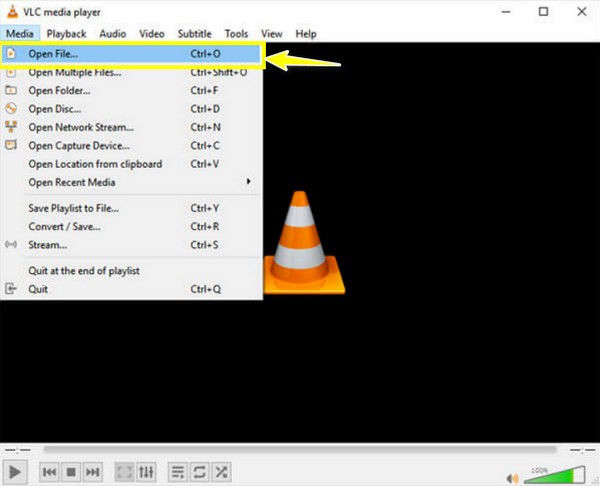
私たちが気に入っている点:
• 速度の調整、ビデオ フィルターの適用などが可能になります。
• 複数のファイルタイプを再生するために追加のコーデックは必要ありません。
• 誰でも利用できるように、隠れた料金は一切ありません。
気に入らない点:
• 組織的な機能はほんのわずかしか含まれていません。
• ほとんどのユーザーが不具合や途切れについて苦情を述べています。
3. メディアプレーヤー
Windows にプリインストールされているこのプレーヤー、メディア プレーヤーには、メディアを整理できるメディア ライブラリが含まれています。そのため、必要なメディア、特に大規模なコレクションをすばやく見つけて再生を開始できます。すべてのビデオ形式を開くことはできませんが、VOB ファイル形式は問題なく処理できます。再生に関する問題がある場合は、追加のコーデックを使用することに注意してください。
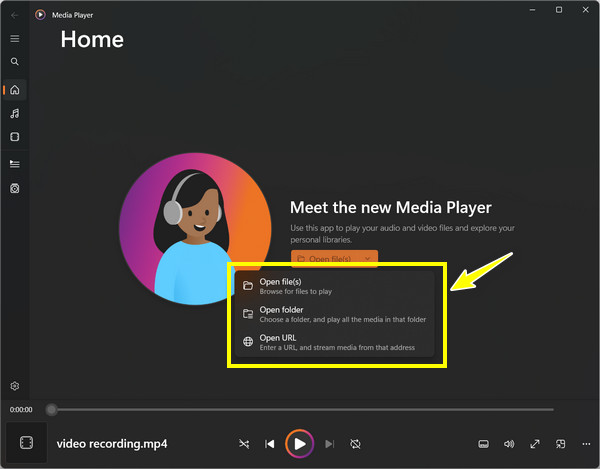
私たちが気に入っている点:
• 内蔵のメディア ライブラリでメディア コレクションを整理できます。
• 複数の VOB ファイルを連続再生できます。
気に入らない点:
• サポートされている形式の範囲が狭くなります。
• 最近のプレーヤーに比べると時代遅れのプログラムのように感じられるかもしれません。
すべてのデバイスで再生できるように VOB を MP4 に変換する最良の方法
VOBファイルを再生するのに苦労したくないですか?どうすればいいでしょうか?幸いなことに、 4Easysoft トータルビデオコンバータ が助けに来ます! どのデバイスやプレーヤーが VOB ファイルと互換性があるかを判断する手間を省くために、広くサポートされている MP4 形式に変換してみませんか? このコンバーターを使用すると、元の品質を維持しながら、数回クリックするだけで VOB を MP4 にすばやく変換できます。正確な解像度が必要ですか? このコンバーターでは、解像度、ビットレート、フレーム レートなど、よりカスタマイズ可能な出力設定が提供されるため、最終製品を好みに合わせて調整できるため、問題はありません。

変換プロセス中にビデオの元の品質を維持します。
高度なエンコーディングを使用して、変換時間を短縮します。
解像度、品質ビットレートなどの出力設定を制御できます。
複数の VOB ファイル形式を同時に処理できるため、時間と労力を節約できます。
ステップ1VOBファイルをウィンドウにアップロードします。 4Easysoft トータルビデオコンバータ コンピュータ画面上で起動します。「ファイルの追加」ボタンまたは「ドラッグ アンド ドロップ」機能のいずれかを利用できます。

ステップ2VOB を MP4 に変換するには、「すべてを変換」メニュー リストに入り、利用可能なすべての形式を確認します。「ビデオ」タブから、希望するプロファイル設定で「MP4」を選択します。

「カスタム プロファイル」ボタンを使用して、必要に応じてプロファイルを変更できることを覚えておいてください。ニーズに応じて、解像度、コーデック、品質、その他のパラメータを取得します。

ステップ3すべてが決まったら、ホーム画面で MP4 ファイルのパスと名前を選択します。「すべて変換」ボタンをクリックしてプロセスを終了し、新しい MP4 ビデオ ファイルを保存します。

結論
今日の投稿で説明したように、VOBファイル形式は、ビデオ、オーディオ、字幕、メニューのバックボーンであるため、DVDの重要な部分です。最新の形式として認識されていませんが、VLCや最も重要な4Easysoft Blu-ray Playerなど、これを非常にうまく処理できるプレーヤーがいくつかあります。ただし、他のデバイスでより深い接続が必要な場合は、 VOBをMP4に変換する と 4Easysoft トータルビデオコンバータ 大きな違いが生まれます。この素晴らしいプログラムを使用すれば、互換性と高品質の再生を同時に実現できます。VOB ファイルでの旅をお楽しみください。


